중앙 화면의 키보드
중앙 화면의 키보드를 사용하여 입력할 수 있게 해줍니다. 또한 화면에서 손으로 문자와 심벌을 "그려 넣을" 수도 있습니다.
키보드를 사용하여 기호, 문자 및 숫자를 입력할 수 있기 때문에 차량에서 문자 메시지 작성하고, 비밀번호 입력, 디지털 사용 설명서에서 항목 검색 등을 실시할 수 있습니다.
키보드는 화면에서 입력을 할 수 있을 때에만 표시됩니다.
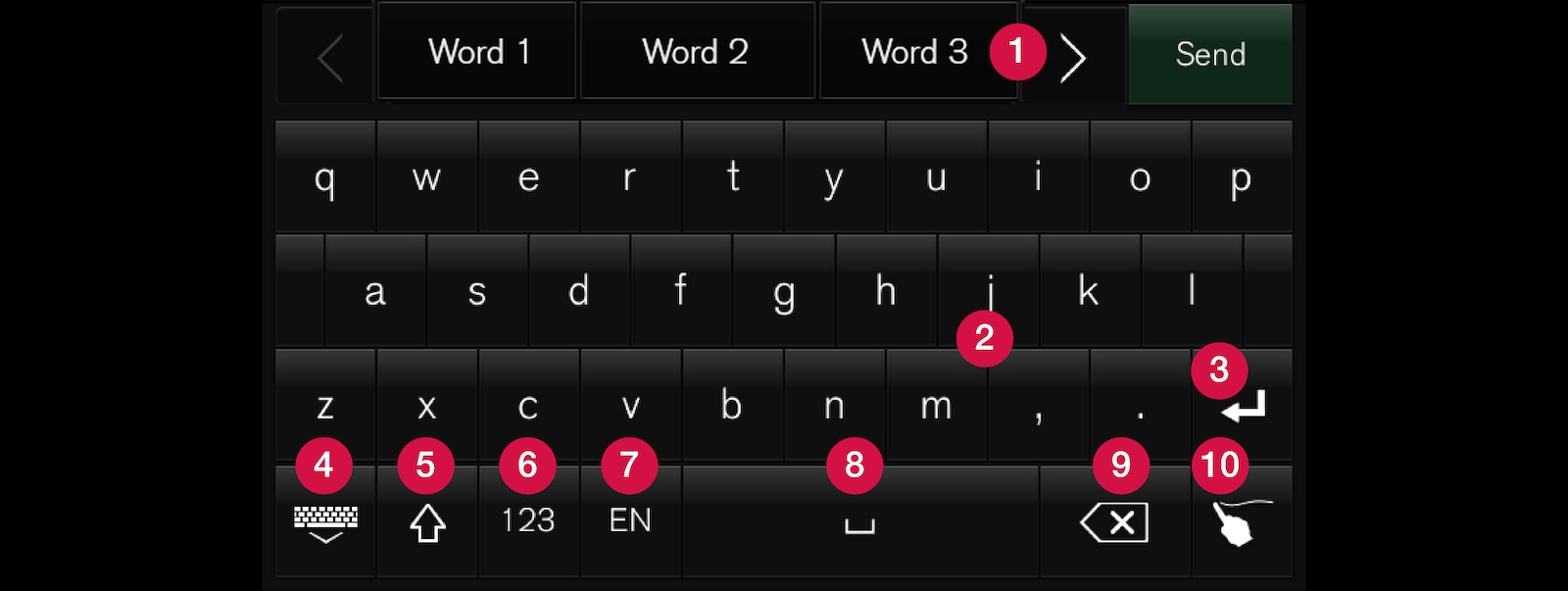
 제안된 단어 또는 문자의 행1. 제안된 단어는 새로운 문자가 입력됨에 따라 조절됩니다. 좌측 및 우측 화살표를 눌러 제안된 항목을 둘러볼 수 있습니다. 제안된 항목을 터치하면 선택됩니다. 선택한 모든 언어가 이 기능을 지원하는 것은 아닙니다. 사용할 수 없는 경우에는 해당 행이 키보드에 표시되지 않습니다.
제안된 단어 또는 문자의 행1. 제안된 단어는 새로운 문자가 입력됨에 따라 조절됩니다. 좌측 및 우측 화살표를 눌러 제안된 항목을 둘러볼 수 있습니다. 제안된 항목을 터치하면 선택됩니다. 선택한 모든 언어가 이 기능을 지원하는 것은 아닙니다. 사용할 수 없는 경우에는 해당 행이 키보드에 표시되지 않습니다.  키보드에서 사용할 수 있는 문자는 선택한 언어에 따라 달라집니다(7번 참조). 문자를 터치하면 입력됩니다.
키보드에서 사용할 수 있는 문자는 선택한 언어에 따라 달라집니다(7번 참조). 문자를 터치하면 입력됩니다.  이 버튼은 키보드를 사용하는 맥락에 따라 다른 방식으로 작동합니다. 이메일 주소를 입력할 때에는 @를 입력하는 데, 일반 텍스트 입력 시에는 새 행을 만드는 데 사용할 수 있습니다.
이 버튼은 키보드를 사용하는 맥락에 따라 다른 방식으로 작동합니다. 이메일 주소를 입력할 때에는 @를 입력하는 데, 일반 텍스트 입력 시에는 새 행을 만드는 데 사용할 수 있습니다. 키보드를 숨깁니다. 키보드를 숨길 수 없으면 버튼이 표시되지 않습니다.
키보드를 숨깁니다. 키보드를 숨길 수 없으면 버튼이 표시되지 않습니다. 대문자를 입력하는 데 사용합니다. 다시 누르면 대문자 하나를 입력할 수 있으며 그런 다음 다시 소문자가 계속됩니다. 또 다시 누르면 모든 문자가 대문자가 됩니다. 한 번 더 누르면 키보드가 소문자 상태로 돌아갑니다. 이 모드에서는 마침표, 느낌표, 물음표 다음의 첫 번째 문자는 대문자입니다. 텍스트 필드의 첫 번째 문자도 대문자입니다. 이름 또는 주소용 텍스트 필드에서 각 단어는 자동으로 대문자로 시작합니다. 비밀번호, 웹 주소 또는 이메일 주소 입력을 위한 텍스트 필드에서는 버튼으로 달리 설정하지 않는 한 모든 문자가 자동으로 소문자입니다.
대문자를 입력하는 데 사용합니다. 다시 누르면 대문자 하나를 입력할 수 있으며 그런 다음 다시 소문자가 계속됩니다. 또 다시 누르면 모든 문자가 대문자가 됩니다. 한 번 더 누르면 키보드가 소문자 상태로 돌아갑니다. 이 모드에서는 마침표, 느낌표, 물음표 다음의 첫 번째 문자는 대문자입니다. 텍스트 필드의 첫 번째 문자도 대문자입니다. 이름 또는 주소용 텍스트 필드에서 각 단어는 자동으로 대문자로 시작합니다. 비밀번호, 웹 주소 또는 이메일 주소 입력을 위한 텍스트 필드에서는 버튼으로 달리 설정하지 않는 한 모든 문자가 자동으로 소문자입니다. 번호 입력. 키보드(2)가 번호로 표시됩니다. 번호 모드일 때
번호 입력. 키보드(2)가 번호로 표시됩니다. 번호 모드일 때  대신 표시되는
대신 표시되는  버튼을 누르면 문자 키보드로 돌아갑니다.
버튼을 누르면 문자 키보드로 돌아갑니다.  버튼을 누르면 특수 문자가 있는 키보드가 열립니다.
버튼을 누르면 특수 문자가 있는 키보드가 열립니다. 텍스트 입력 언어를 변경합니다(예: ). 이용 가능한 문자 및 단어 제안(1)은 선택한 언어에 따라 달라집니다. 키보드용 언어를 변경할 수 있으려면 먼저 설정에서 해당 언어를 추가해야 합니다.
텍스트 입력 언어를 변경합니다(예: ). 이용 가능한 문자 및 단어 제안(1)은 선택한 언어에 따라 달라집니다. 키보드용 언어를 변경할 수 있으려면 먼저 설정에서 해당 언어를 추가해야 합니다. 공백.
공백. 입력한 텍스트를 삭제합니다. 짧게 누르면 한 번에 한 문자를 삭제합니다. 버튼을 길게 누르면 문자를 더 빨리 삭제합니다.
입력한 텍스트를 삭제합니다. 짧게 누르면 한 번에 한 문자를 삭제합니다. 버튼을 길게 누르면 문자를 더 빨리 삭제합니다. 키보드 모드를 필기 모드로 변경합니다.
키보드 모드를 필기 모드로 변경합니다.
키보드 위의 확인 버튼(그림에서는 보이지 않음)을 누르면 입력한 텍스트를 확인하는 것입니다. 맥락에 따라 버튼의 외관이 다릅니다.
문자의 변형

문자의 변형(예: é 또는 è)은 해당 문자를 길게 눌러 입력할 수 있습니다. 문자의 가능한 변형이 표시된 박스가 나타납니다. 원하는 변형을 누릅니다. 변형 버전을 선택하지 않는 경우에 원래 문자가 입력됩니다.












